
您可以将顶点颜色通道添加到 Stingray 网络,在 3ds Max 中绘制顶点,然后将对象及其关联的 Stingray 明暗处理网络作为 FBX 文件导出到游戏引擎。
若要将顶点颜色通道添加到 Stingray 明暗器网络,请执行以下操作:
- 创建自定义 Stingray 明暗器(新图形应仅具有一个标准基础节点)。
- 创建“顶点输入”
 “顶点颜色 0”节点(从节点浏览器拖放到工作区域)并将其连接到标准基础节点的“基础颜色”属性。
“顶点颜色 0”节点(从节点浏览器拖放到工作区域)并将其连接到标准基础节点的“基础颜色”属性。 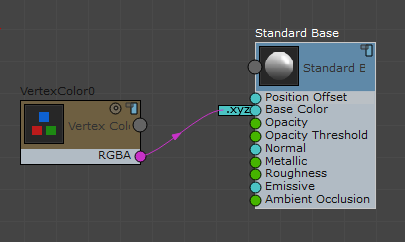
- 最小化 ShaderFX 编辑器和材质编辑器。
- 在透视视口中,
 选择几何体(在本示例中,我们使用 Autodesk Mudbox 提供的恐龙)。转到
选择几何体(在本示例中,我们使用 Autodesk Mudbox 提供的恐龙)。转到  “修改”面板,然后应用“顶点绘制”修改器。
“修改”面板,然后应用“顶点绘制”修改器。 现在,您可以使用顶点绘制颜料盒中的工具为模型着色。请尝试以下操作:
- 将颜色更改为黑色,然后单击
 (全部绘制)。
(全部绘制)。 - 将颜色更改为较亮色调,然后使用
 (绘制)来绘制对象。
(绘制)来绘制对象。
在视口中,现在您可以看到模型上的绘制区域。
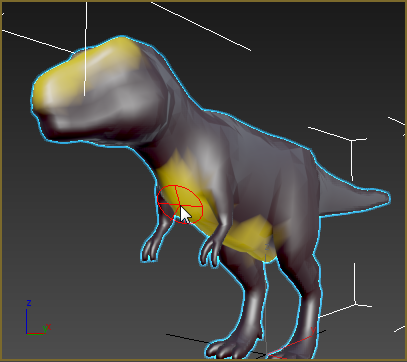
- 将颜色更改为黑色,然后单击
若要合并顶点颜色与纹理贴图,请执行以下操作:
- 再次打开 ShaderFX 编辑器。
- 删除将 VertexColor0 节点连接到“标准基础”节点的连线。
- 将“采样”
 “采样纹理”节点添加到图形。将“顶点输入”
“采样纹理”节点添加到图形。将“顶点输入” “TexCoord0”节点添加到图形,并将其连接到贴图节点的 UV 输入。为贴图节点提供一个易懂的名称(例如,皮肤)。
“TexCoord0”节点添加到图形,并将其连接到贴图节点的 UV 输入。为贴图节点提供一个易懂的名称(例如,皮肤)。 - 将“数学”
 “添加”节点添加到图形,放在“标准基础”节点的左侧。
“添加”节点添加到图形,放在“标准基础”节点的左侧。 - 将“纹理”和“顶点颜色”节点连线到“添加”节点的“值”输入,然后将“添加”节点的“结果”连线到“标准基础”节点的“基础颜色”输入。
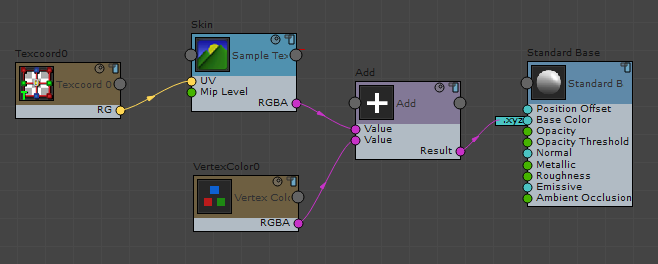
- 最小化 ShaderFX 编辑器。
- 在材质编辑器中,将纹理指定给新的纹理贴图。
- 再次使用顶点绘制来绘制对象。
现在,“添加”节点将与纹理和顶点绘制颜色合并。

该步骤从上一步骤继续。